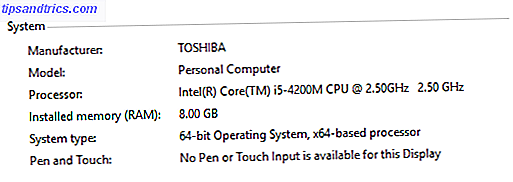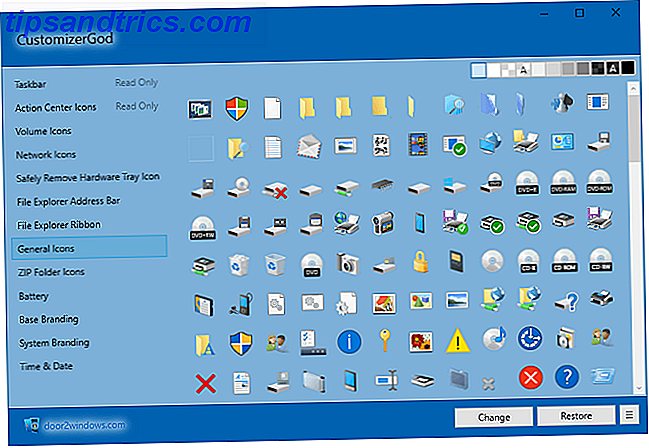Din smartphones evne til at bestemme din nøjagtige placering går langt ud over simpel navigation. GPS bruges til websøgninger til at levere relevante lokale resultater, i datingapps for at finde dig en nærliggende dato og som et sikkerhedsnet, når du mister din enhed.
Det er vigtigt at vide, hvordan du tilpasser dine placeringsindstillinger, da placeringssporing frembyder en reel privatlivsrisiko. I dag ser vi på, hvordan du kan administrere disse indstillinger, samt dele din placering og finde dine venner.
Sådan aktiveres / deaktiveres placeringstjenester på iPhone
Sådan aktiverer du Location Services på din iPhone:
- Start indstillinger, rul ned på listen og tryk på Fortrolighed .
- Tryk på Placeringstjenester og sørg for, at skiftet er indstillet til Til .
Hver app, der har anmodet om adgang til din placering, vises under denne mulighed. Det er her, du kan nemt tilbagekalde adgang eller give adgang til en app, du tidligere har nægtet. Det er en god ide at regelmæssigt tjekke denne liste, da mange apps kan kontrollere din placering i baggrunden.
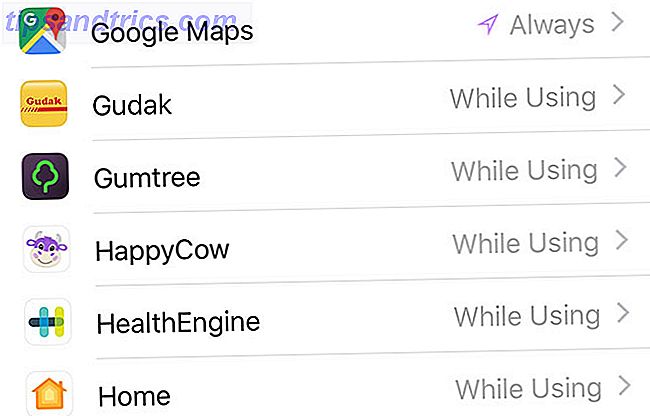
Mens GPS plejede at forbruge en stor del af batteristrøm, er placeringsteknologi langt mere effektiv end den engang var. Motion co-processorer reducerer afhængigheden af en "GPS-løsning" ved at reducere antallet af satellitforespørgsler, som din enhed skal lave.
Det er også nødvendigt at bruge de fleste kortlægningsapps, træningssporere, fødevareleveringsservice og ryt delingsapps. Der er ikke behov for at deaktivere Location Services på din iPhone. Det er tid til at stoppe at deaktivere GPS på din iPhone. Det er tid til at stoppe at deaktivere GPS på din iPhone. Uanset om det er at spare batterilevetiden eller stoppe NSA'en, der sporer alle dine bevægelser, er det sandsynligvis dine grunde til forringelse af din iPhone evne til at lokalisere dig er ikke berettiget. Læs mere .
Sådan sender du din placering ved hjælp af din iPhone
Sådan deler du din placering ved hjælp af Beskeder :
- Start meddelelser og find den kontakt, du vil dele din placering med (du kan muligvis oprette en ny chat).
- Tryk på knappen Info i øverste højre hjørne af skærmen.
- Tryk på Send min nuværende position for øjeblikkeligt at erhverve og dele et Apple Maps-link.
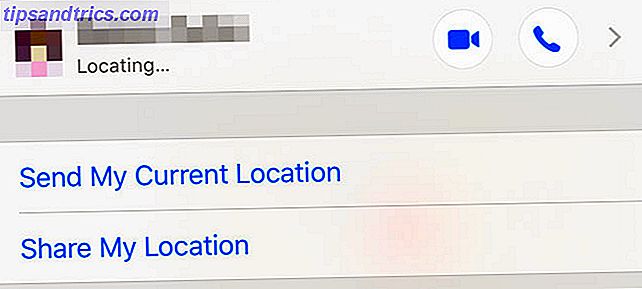
Sådan deler du din placering ved hjælp af Apple Maps :
- Start Maps og vent på, at appen skal erhverve din placering.
- Tryk på den blå blinkende placeringstap for at hente vinduet My Location nederst på skærmen.
- Vælg Del My Location efterfulgt af din delingsmetode: AirDrop, Messages, Mail, Facebook eller et andet medium efter eget valg.
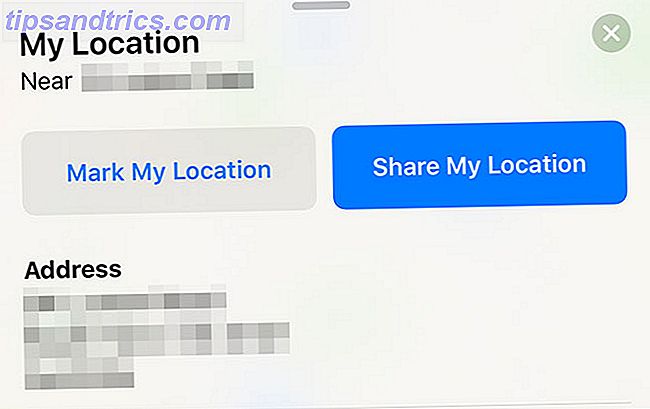
Sådan deler du din placering ved hjælp af Google Maps :
- Download og start Google Maps til iPhone.
- Vent til appen henter din placering, og tryk derefter på den blå placeringstap.
- Vælg at dele med udvalgte individer, via Beskeder, eller tryk Mere for at afsløre den fulde delingsmenu.
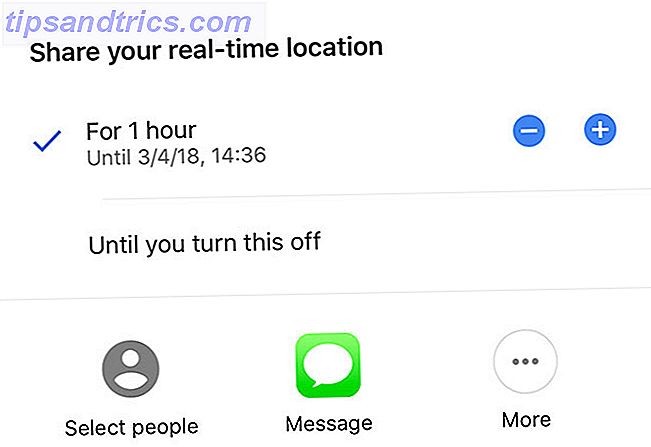
Bemærk: Google Maps opretter et deltidslink i realtid, som andre kan bruge til at spore din placering, snarere end et link til en statisk placering.
Sådan kan du permanent dele din placering på iPhone
Hvis du vil dele din placering permanent fra en iPhone, har du det bedste ud ved at bruge Apples egen Find My Friends-tjeneste. Denne tjeneste fungerer kun i Apples økosystem, så dine venner vil også have brug for iPhones.
Du kan også dele med ikke-Apple-enheder ved hjælp af Google Maps Du kan nu spore dine venner ved hjælp af Google Maps Du kan nu spore dine venner ved hjælp af Google Maps Du kan nu dele din placering i realtid ved hjælp af Google Maps. På flipsiden betyder det også, at du kan spore placeringen af dine venner, når de går om deres forretning. Læs mere, men det vil ikke være så pålideligt.
At dele din placering permanent ved hjælp af iMessage:
- Start meddelelser og find den kontakt, du vil dele din placering med (du kan muligvis starte en ny chat).
- Tryk på knappen Info i øverste højre hjørne af skærmen.
- Tryk på Del min placering, og vælg derefter mellem en time, slutningen af dagen eller ubestemt tid .
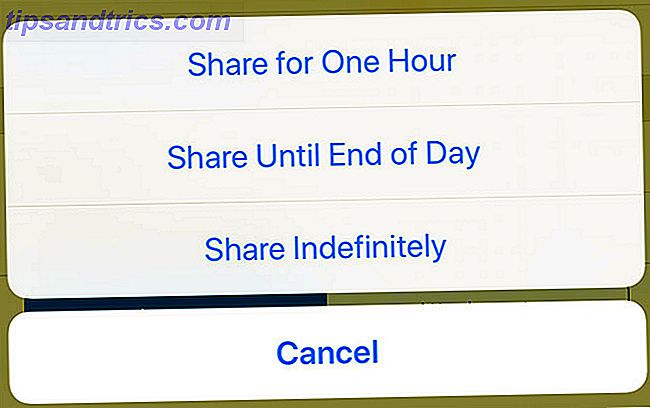
For permanent at dele din placering ved hjælp af Find Mine Venner:
- Download og start Find mine venner.
- Tryk på Tilføj i øverste højre hjørne.
- Angiv en kontakt, med hvem du vil dele din placering (de skal godkende invitationen med deres Apple-id).
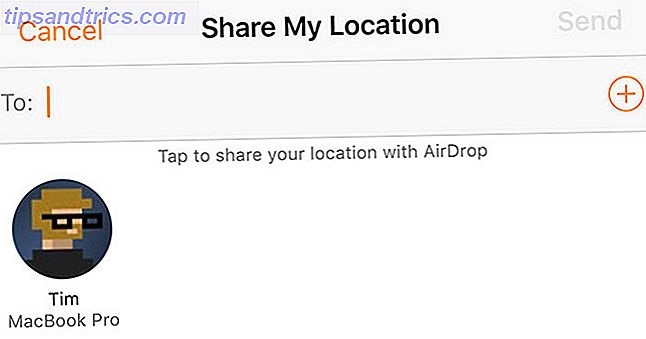
For permanent at dele din placering ved hjælp af Google Maps:
- Download og start Google Maps til iPhone.
- Lad appen bestemme din placering, og tryk så på den blå placeringstap.
- Vælg Del Mine placering og vælg derefter Indtil du deaktiverer det .
- Tryk på Vælg folk og angiv hvem du vil dele din placering med.
Bemærk: Find Mine venner er en funktion integreret i din iPhones operativsystem, så det fungerer som en tjeneste snarere end en tredjeparts app. Google Maps er derimod begrænset til Apples godkendte baggrundsprocesser som enhver almindelig app.
Som et resultat heraf vil Google Maps sandsynligvis ikke være lige så pålidelige som Apples indbyggede teknologi.
Sådan kontrolleres hvem der kan se din iPhone-placering
For at se, hvem der kan registrere din enheds placering ved hjælp af Find Mine venner og iMessage:
- Start indstillinger, rul ned og tryk på Fortrolighed .
- Vælg Placeringstjenester efterfulgt af Del min placering .
- Gennemse listen for at se, hvem der kan spore din placering.
- Tryk på en kontakt, rul til bunden af siden, og vælg Stop med at dele min placering, hvis det er nødvendigt.
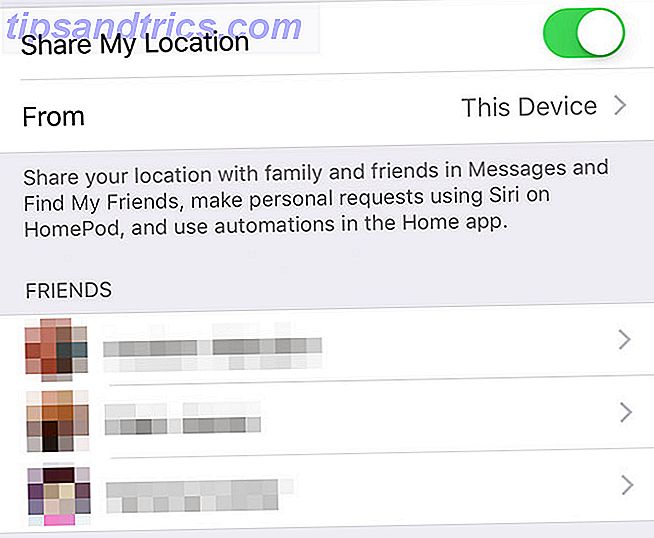
Hvis du har oprettet placeringsdeling i Google Maps, skal du deaktivere den i appen:
- Start Google Maps og tryk på den blå placeringstap.
- Vælg Del min placering derefter, indtil du slukker for det .
- Tryk på Vælg folk og tilbagekald adgang til din placering, som du finder passende.
Sådan finder du din egen iPhone
Hvis din iPhone mangler, kan du finde den forudsat Find min iPhone er tændt Sådan bruges Find min iPhone til at få din stjålne iPhone Tilbage Sådan bruges Find min iPhone for at få din stjålne iPhone tilbage Lang historie kort: min kone havde sin iPhone stjålet da hun forlagt det på arbejdspladsen den anden dag. Jeg kunne logge ind på hendes iCloud-konto og til sidst få enheden tilbage. Læs mere . Denne funktion aktiveres automatisk, når du aktiverer din iPhone, så medmindre du specifikt har slukket det, skal du kunne finde din enhed:
- Besøg iCloud.com i en webbrowser og log ind med dit Apple ID og adgangskode.
- Klik på Find iPhone og vent, mens placeringsanmodningen udløber.
- Vælg Alle enheder øverst på skærmen, og vælg din iPhone (eller en anden enhed, du vil lokalisere).
Find Mit iPhone giver dig mulighed for at spille en lyd for at prøve at finde din enhed, aktivere Lost Mode Found a Lost or Stolen iPhone? Her er hvad der skal gøres fundet en tabt eller stjålet iPhone? Her er hvad der skal gøres Det kan være svært at vide, hvordan man fortsætter, når man finder en tabt eller stjålet iPhone, men der er masser, du kan gøre for at hjælpe med at returnere enheden til sin retmæssige ejer. Læs mere, eller start en fjern sletning. Du kan også se dit nuværende batteriniveau. Når dit batteri dør, vil Find My iPhone rapportere den sidst kendte placering.
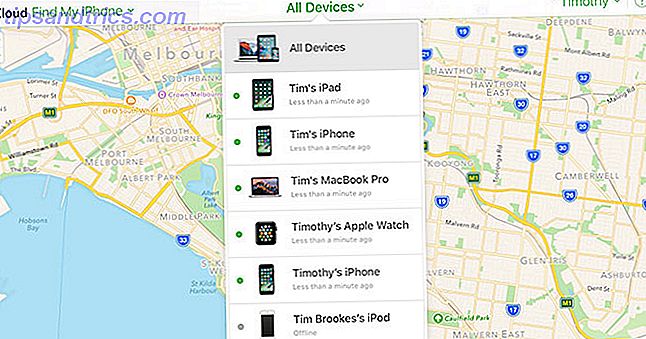
Hvis du har en anden iOS-enhed som en iPad, kan du finde alle dine Apple-enheder med Find My iPhone-appen.
Sådan ses en andens iPhone-placering
Hvis dine venner allerede har inviteret dig til at spore deres placering, skal du bruge en af følgende metoder til at finde dem:
- Download og start appen Find mine venner. Alle, der deler deres placering (og eventuelle invitationer), vil vise her. Du skal blot trykke på dem for at se deres nuværende placering på et kort.
- Åbn den relevante besked chat og tryk på Info knappen i øverste højre hjørne. Din kontaktadresse vises på et kort.
- Log ind med dit Apple ID på iCloud.com og klik på Find My Friends .
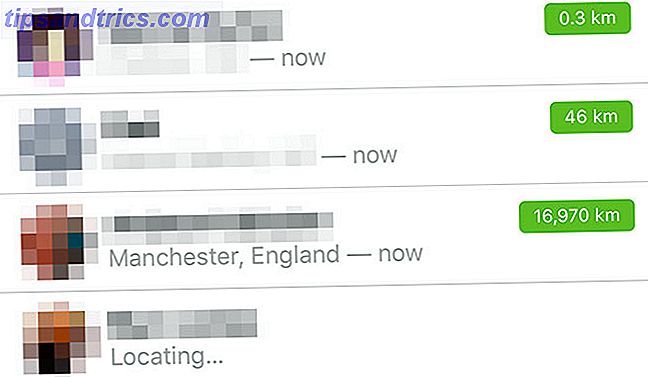
Sådan opsættes iPhone-lokalitetsmeddelelser
Du kan vælge at modtage en besked, når en kontakt enten forlader deres nuværende placering eller nærmer sig en anden, forudsat at de allerede deler deres placering med dig.
- Download og start Find mine venner på din iPhone.
- Vælg en kontakt, og vent på, at deres placering opdateres.
- Tryk på Notify Me øverst på siden og angiv dine underretningskriterier (tryk på Andet for at justere placeringen og geofence Sådan kan du bruge Geofencing til at forbedre din privatliv og sikkerhed Sådan kan du bruge Geofencing til at forbedre din privatliv og sikkerhed Geofencing bruger GPS til at definere geografiske grænser, og det kan vise sig meget nyttigt at styre din personlige sikkerhed. Læs mere).
- Tryk på Udført for at afslutte advarslen.
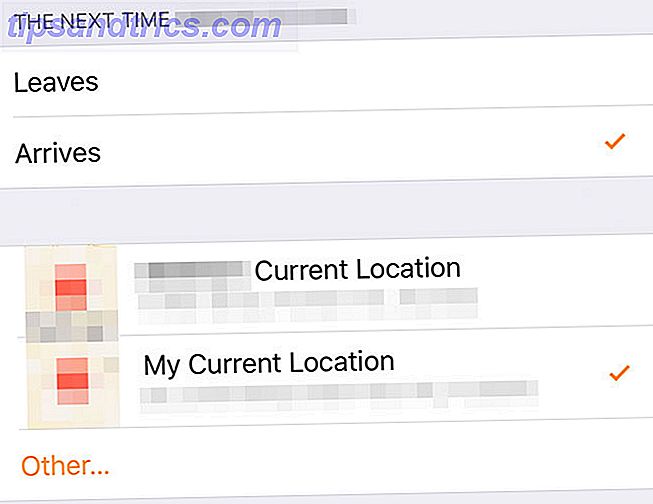
Placeringsdeling er omsorgsfuld
Fordelene ved at bruge din iPhones GPS-evner til at dele din placering med venner og familie er langt større end den batterilevetid, du ville spare. Den store iPhone-batteriduide Den store iPhone-batteriduide Alle bekymrer sig om deres smartphone-batterier, så lad os skille nogle få myter og bosætte sig nogle få scoringer. Læs mere ved at deaktivere Location Services. Bare vær opmærksom på, hvilke apps og kontakter du giver adgang til din placering, og gennemgå listen regelmæssigt for at undgå eventuelle ubehagelige overraskelser.